Computer
PDF unterschreiben: So fügen Sie Ihre Unterschrift hinzu
Dokumente digital signieren
Ein wichtiges Dokument soll signiert werden, aber es fehlt die Hardware, um es auszudrucken. Wir verraten, wie Sie direkt im PDF unterschreiben können.
Lesedauer: 3 Minuten

TEILEN
Wie kann man ein PDF unterschreiben?
Wenn man ein PDF signiert, dann bestätigt oder erlaubt man meist dessen Inhalt. Das kann entweder im beruflichen oder manchmal auch im privaten Bereich erforderlich werden. Dazu sind nicht immer ein Blatt Papier und ein Kugelschreiber nötig. Oft will man aus umwelttechnischen Gründen auf einen Ausdruck verzichten. Oder man ist unterwegs und es ist einfach kein Drucker in der Nähe. Die Gründe, warum man ein PDF digital unterschreiben möchte, sind mannigfaltig. Im Gegenzug ist das Unterschreiben des PDFs eine sehr einfache Angelegenheit. Alles, was man dazu braucht, ist ein entsprechendes Programm, wie zum Beispiel den „Adobe Acrobat Reader“. Wir erklären im Folgenden, wie man damit am besten und schnellsten ein PDF unterschreiben kann.
Achtung
Wichtige Dokumente oder Urkunden sollte man entweder ausdrucken und unterschreiben oder zumindest mit einer verifizierten digitalen Unterschrift versehen, wie zum Beispiel mit der „Handy-Signatur“ und deren Nachfolger „ID Austria“. Das sind sogenannte qualifizierte elektronische Signaturen. Damit wird sichergestellt, dass man auch wirklich selbst die Unterschrift unter das Schriftstück gesetzt hat. Im Zweifelsfall sollte man sich vor dem Signieren auf jeden Fall von einem Rechtsexperten beraten lassen.

Computer: Schritt-für-Schritt-Anleitung
- Um ein PDF zu unterschreiben, öffnet man es zuerst im „Adobe Acrobat Reader“.
- Nun klickt man auf den Menüpunkt „Signieren“.
- Unter dem Punkt „Ausfüllen und unterschreiben“ kann man mit „selbst signieren" anschließend eine zuvor angelegte Signatur oder auch nur die Initialen zum Dokument hinzufügen.
- Dazu auf die gewünscht Option (Signatur oder ID) klicken. Diese schwebt jetzt neben dem Mauszeiger und kann mit einem weiteren Klick an die gewünschte Stelle im PDF gesetzt werden.
- Dann das Dokument gemeinsam mit der Unterschrift abspeichern. Jetzt ist die eingefügte Signatur ein Teil des PDFs.
- Mit dem Menüpunkt „E-Signaturen anfordern“ kann man das PDF anschließend an Freunde oder Kollegen schicken, um es von ihnen unterschreiben zu lassen.
Unterschrift erstellen
Hat man vorab noch keine digitale Unterschrift zum „Acrobat Reader“ hinzugefügt, kann man das mit wenigen Klicks tun. Auf das entsprechende Feld klicken (Unterschrift oder Initialen) und entweder per Tastatur oder mit der Maus die eigene Signatur eingeben und bestätigen. Man kann zudem ein Bild der eigenen Unterschrift hinzufügen, die man vorher auf ein (leeres und möglichst weißes) Blatt Papier geschrieben hat.
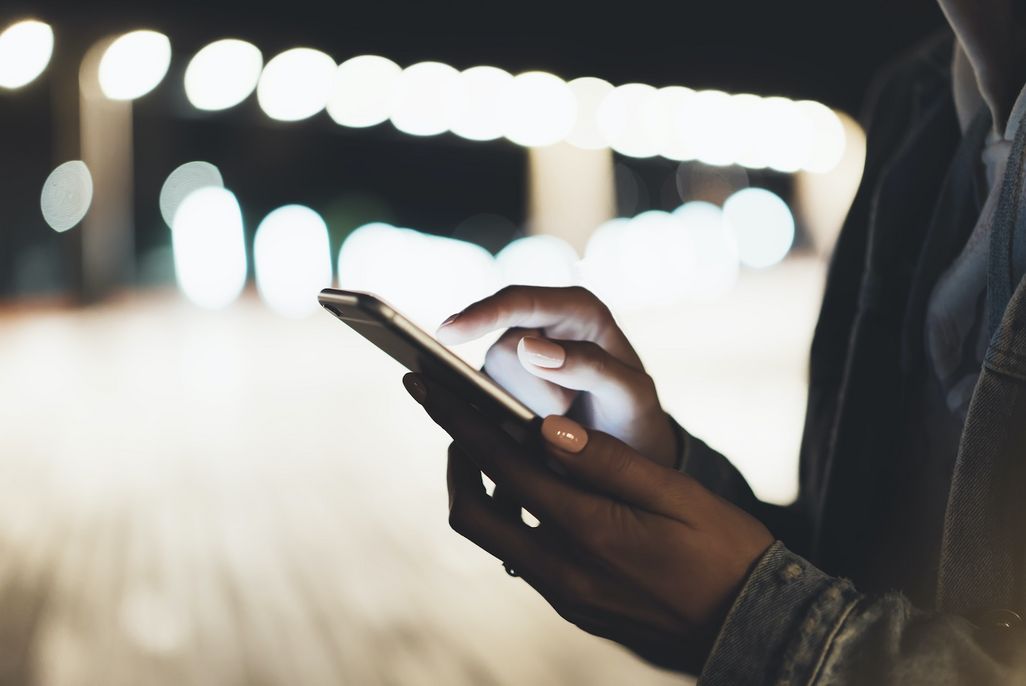
Handy: Schritt-für-Schritt-Anleitung
- Auf Android-Handys öffnet man dazu die zuvor installierte „Adobe Acrobat Reader für PDF“-App.
- Jetzt kann man sich anmelden oder ein neues Konto anlegen.
- Dann öffnet man das gewünschte PDF und tippt auf „Ausfüllen“
- Nun kann man mit dem „Füllfeder“-Symbol die eigene Unterschrift anlegen.
- Wer zuvor schon eine Signatur angelegt oder eingescannt beziehungsweise fotografiert hat, kann diesen Schritt überspringen.
- Anschließend tippt man auf die Unterschrift und platziert sie an die gewünschte Stelle im Dokument.
- Schlussendlich mit dem Häkchen bestätigen und das PDF ist unterschrieben.
Hat man einmal eine Unterschrift angelegt, bleibt diese mit dem Adobe-Konto verknüpft und kann auch später wieder aufgerufen werden. Zudem kann man auch auf anderen Endgeräten, in denen man mit dem Account angemeldet ist, auf die Signatur zurückgreifen.
Auf Apple-Geräten funktioniert das Unterschreiben noch einfacher, denn man nutzt einfach die Editier-Funktion in der App „Dateien“.
TEILEN








